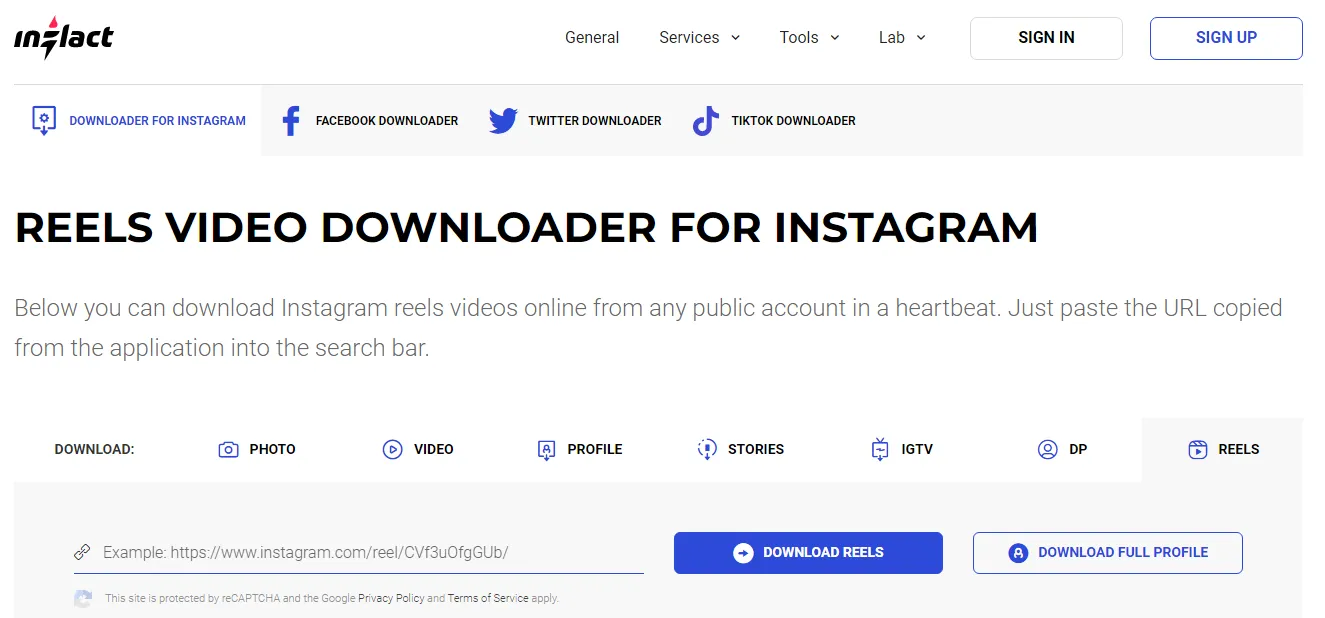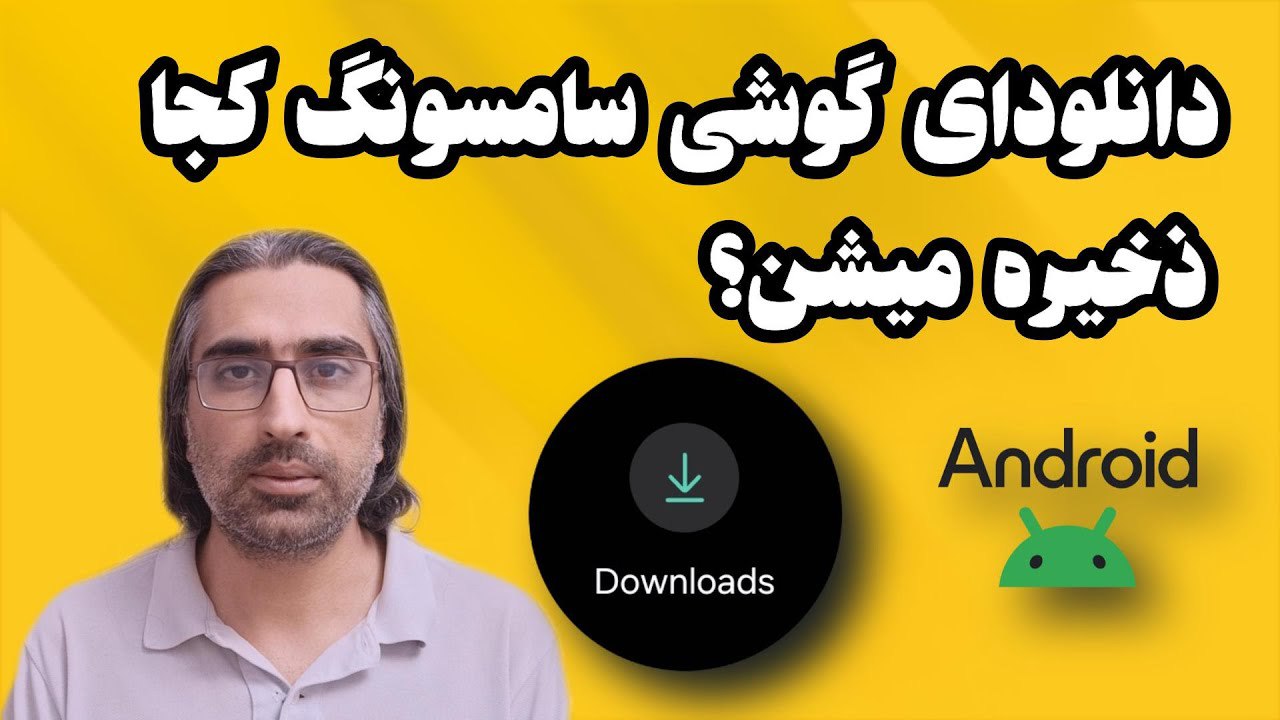نحوه دانلود ویدیو از اینستاگرام در اندروید و کامپیوتر
شاید شما مثل همیشه با گوشی اندرویدتون اینستاگرام رو باز کردید و دارید پشت سر هم ویدیوهای پیشنهادی اینستاگرام رو میبینید که چشمتون به یه ویدیوی خاص میفته که دوست دارید اون رو دانلود کنید. اما این پرسش براتون پیش میاد که چگونه از اینستاگرام ویدیو دانلود کنیم؟ یا چطور وییوی ریلز یا استوری را دانلود کنیم! در این زمینه بهتر است بدانید که برای دانلود ویدیو از اینستاگرام و ذخیره در گالری اندروید، میتوانید از 3 روش متفاوت بهره ببرید که در این آموزش بدان میپردازیم، پس با روشتک همراه شوید.
شما همچنین می توانید نحوه دانلود ویدیو از اینستاگرام را بصورت ویدیویی ببینید.
1- نحوه دانلود فیلم از اینستاگرام با اپلیکیشن
کاربران اینستاگرام اندروید امروزه با یک جستجوی ساده در فروشگاه Store گوگل میتوانند دهها برنامه گوناگون را برای دانلود ویدیو از اینستاگرام اندروید پیدا کنند. برای انجام این کار، گامهای زیر را دنبال کنید:
- در گوشی ی تبلت اندروید خود برنامه Play گوگل را باز کنید.
- در نوار جستجوی بالای برنامه، عباراتی همانند instagram download یا دانلود از اینستا را تایپ کنید.
- سپس در نتایج نمایش داده شده برنامه دلخواه خود را دانلود کنید. در اینجا برای نمونه ما برنامه IG Downloader را دانلود و نصب میکنیم.
- پس از آن به سراغ پیج و پست دلخواه بروید. آیکون Send یا ارسال را که موشک مانند است، تَپ کنید.
- در نامگوی نمایش داده شده Copy Link یا کپی کردن پیوند را تَپ کنید.
- برنامه دانلود را باز کنید و دکمه Paste را بزنید و سپس دکمه Download یا بارگیری را تَپ کنید.
- با این کار ویدیو دانلود شده و در بخش گالری گوشی اندروید ذخیره میشود.
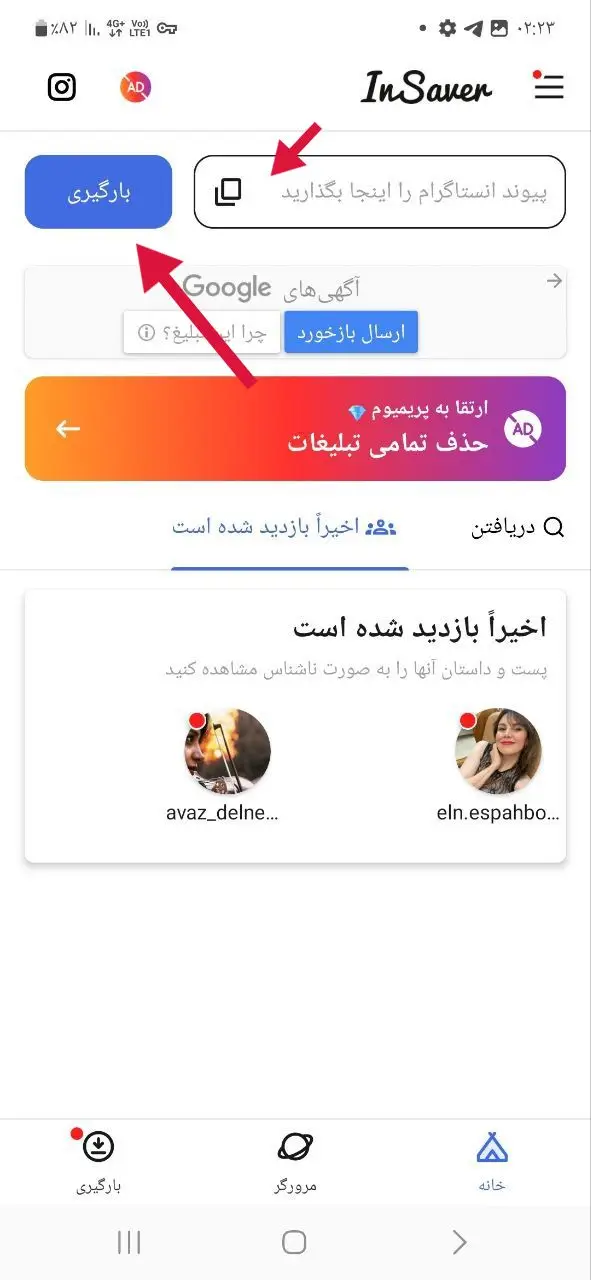 |
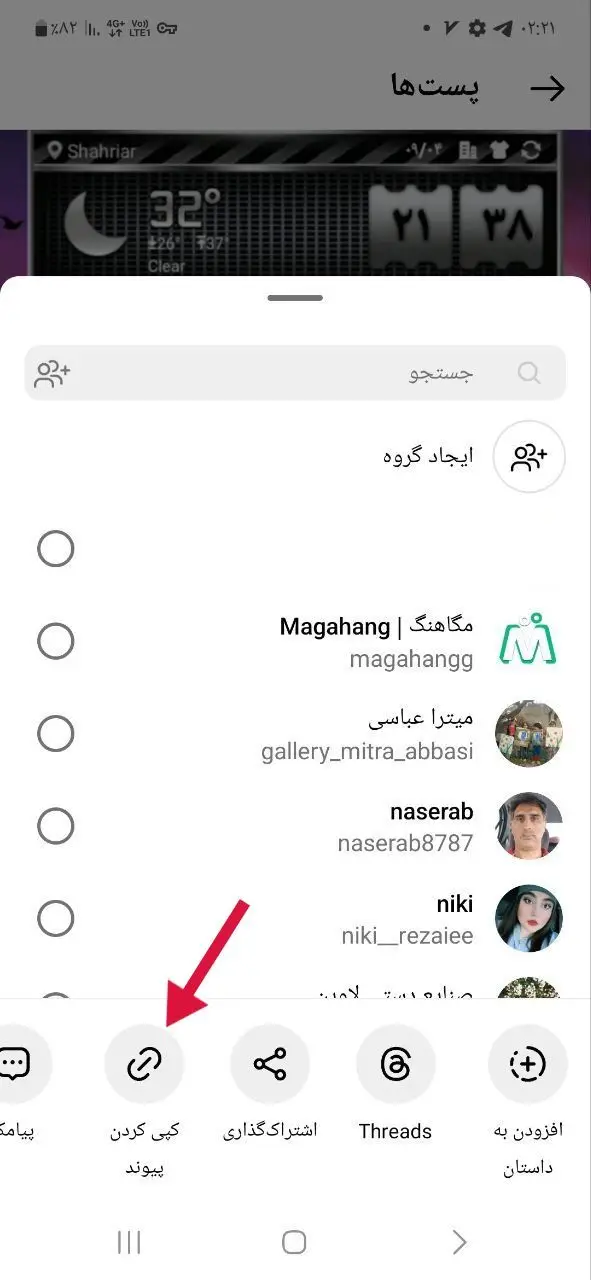 |
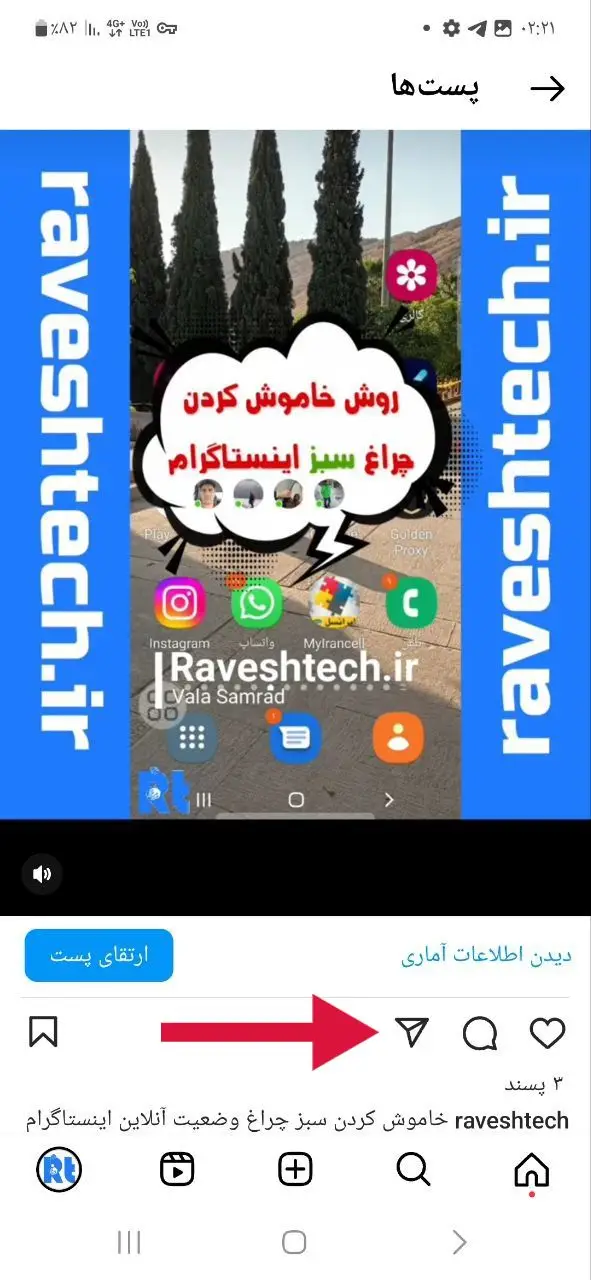 |
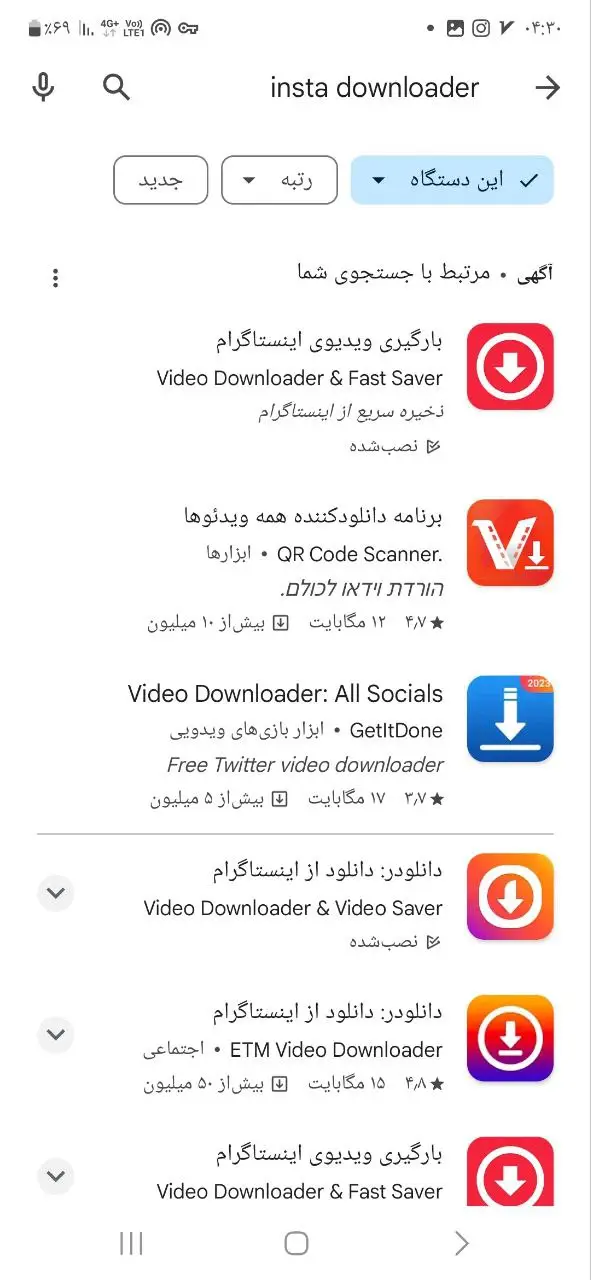 |
2- استفاده از سایت دانلود ویدیو از اینستاگرام اندروید
افزون ابر اپلیکیشنهای اختصاصی دانلود ویدئو و فیلم از اینستاگرام کاربران میتوانند برای دانلود از وبسایتهایی که این امکان را برای کاربران فراهم مینمایند بهره ببرند. برای نمونه کاربران میتوانند از وبسایتهایی همانند Snapinsta، SaveInsta و یا FastDL و مواردی از این دست بهره ببرند.
- پس همانند روش پیشین به سراغ پست دلخواه خود بروید. در پایین پست آیکون Send یا ارسال را که همانند یک موشک است تَپ کنید و سپس در نامگوی نمایش داده شده Copy Link یا کپی کردن پیوند را تَپ کنید.
- در ادامه برای نمونه ما در این آموزش وارد وبسایت Snapinsta میشویم. در فیلد متنی دکمه Paste را میزنیم و برای دانلود نیز دکمه Download را تَپ میکنیم.
- در پایان پیشنمایی از ویدیو به شما نشان داده میشود که برای دانلود میتوانید دکمه Download را بزنید تا ویدیو در بخش گالری گوشی یا تبلت اندروید شما ذخیره شود.
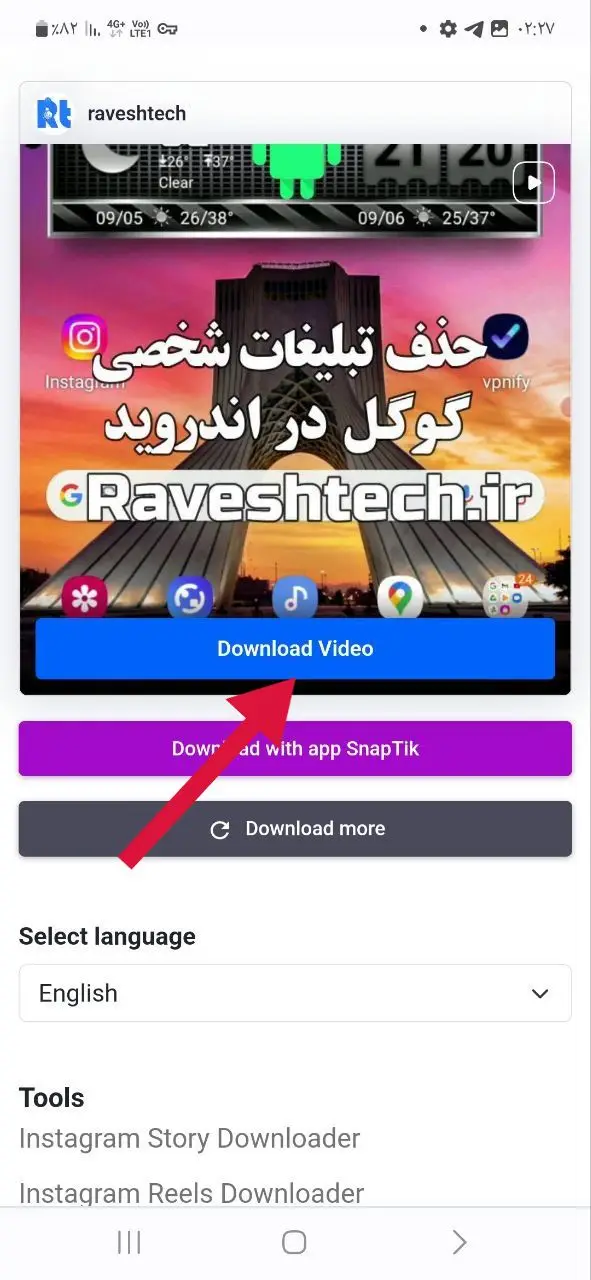 |
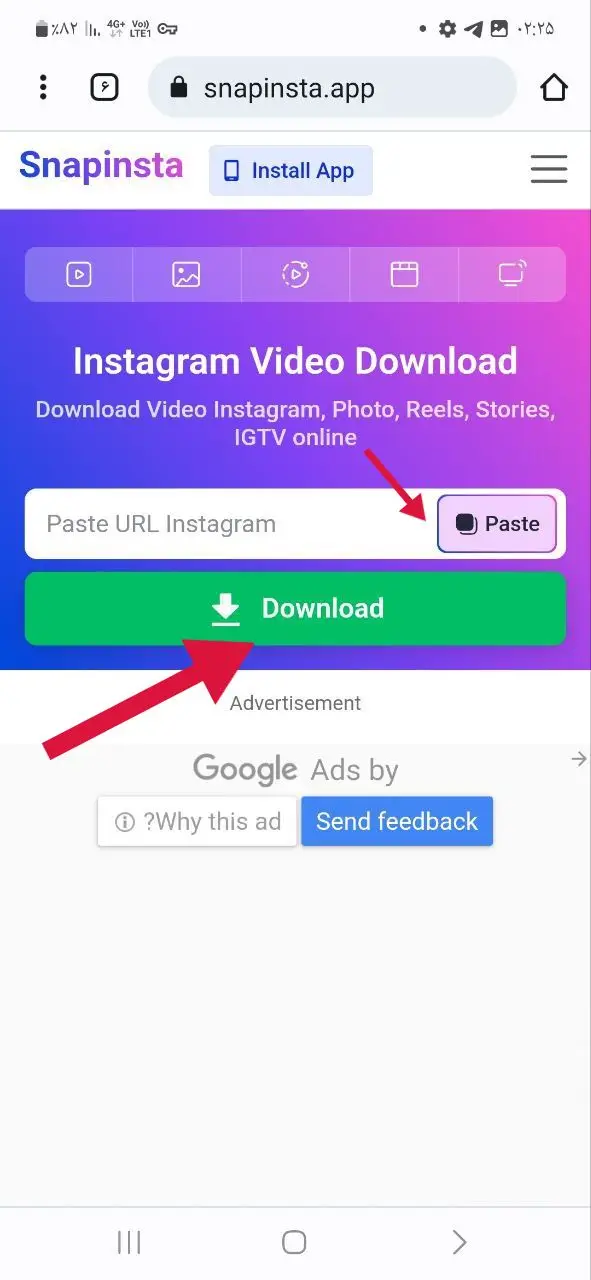 |
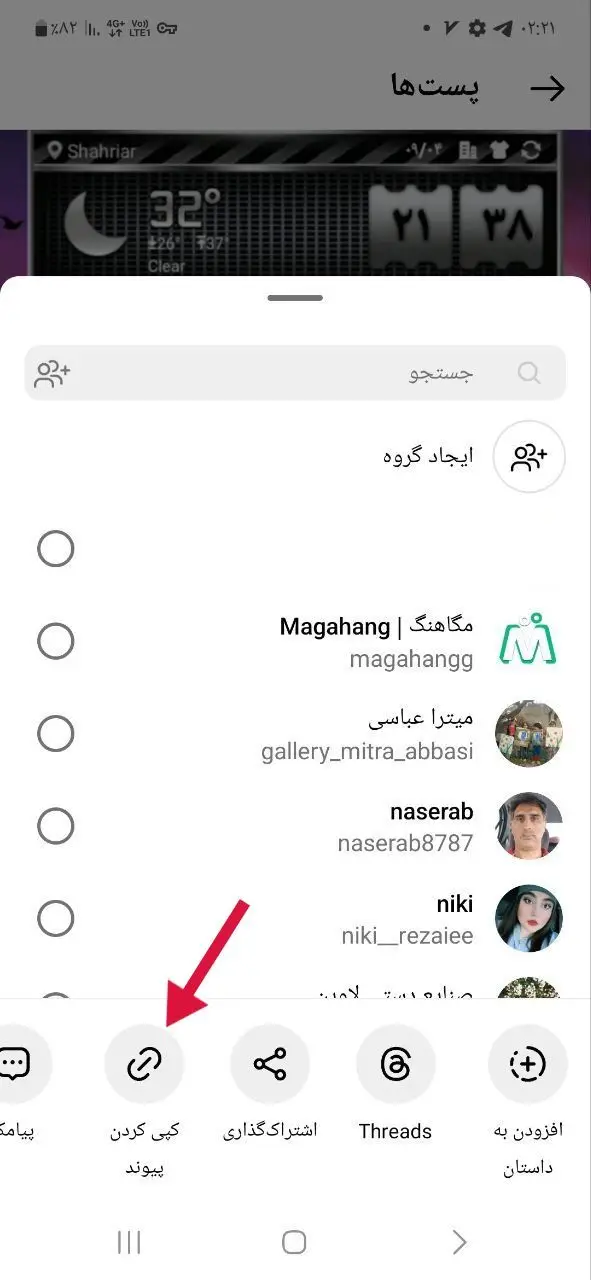 |
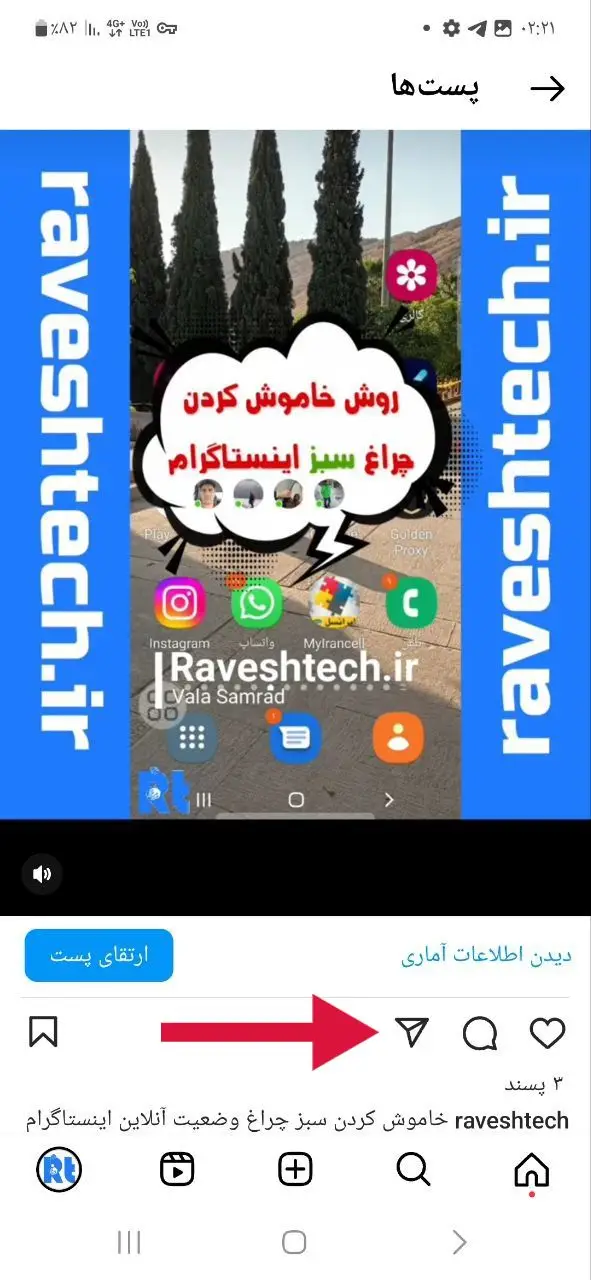 |
3- دانلود 15 ثانیه از ویدیو در اینستاگرام
در صورتی که بازه زمانی فیلم مورد نظر شما در اینستاگرام کمتر از 15 ثانیه باشد، میتوانید آن را بطور مستقیم در اینستاگرام اندروید خود دانلود کنید.
- به پیج و پست دلخواه بروید. آیکون Send یا ارسال را که موشک مانند است، تَپ کنید.
- سپس در بالای فهرست افزودن حلقه فیلم به داستان را تَپ کنید و یا اینکه در پایین منوی باز شده گزینه Add to Story یا افزودن به داستان را تَپ کنید.
- سپس اندازه ویدیوی خود را در بخش استوری یا داستان به اندازه دلخواه تغییر دهید و در بالا گوشه چپ، منوی 3 نقطه را بزنید و در منوی باز شده Save یا ذخیره را تَپ کنید.
- با این کار ویدیوی 15 ثانیهای در بخش گالری گوشی اندروید شما ذخیره میشود.
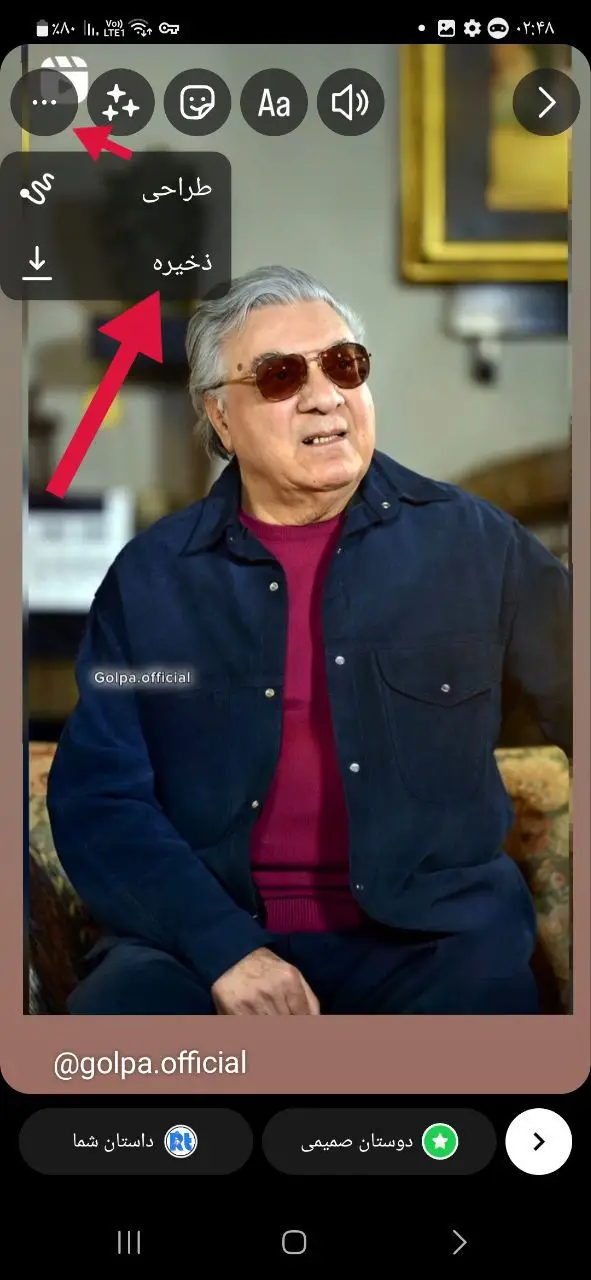 |
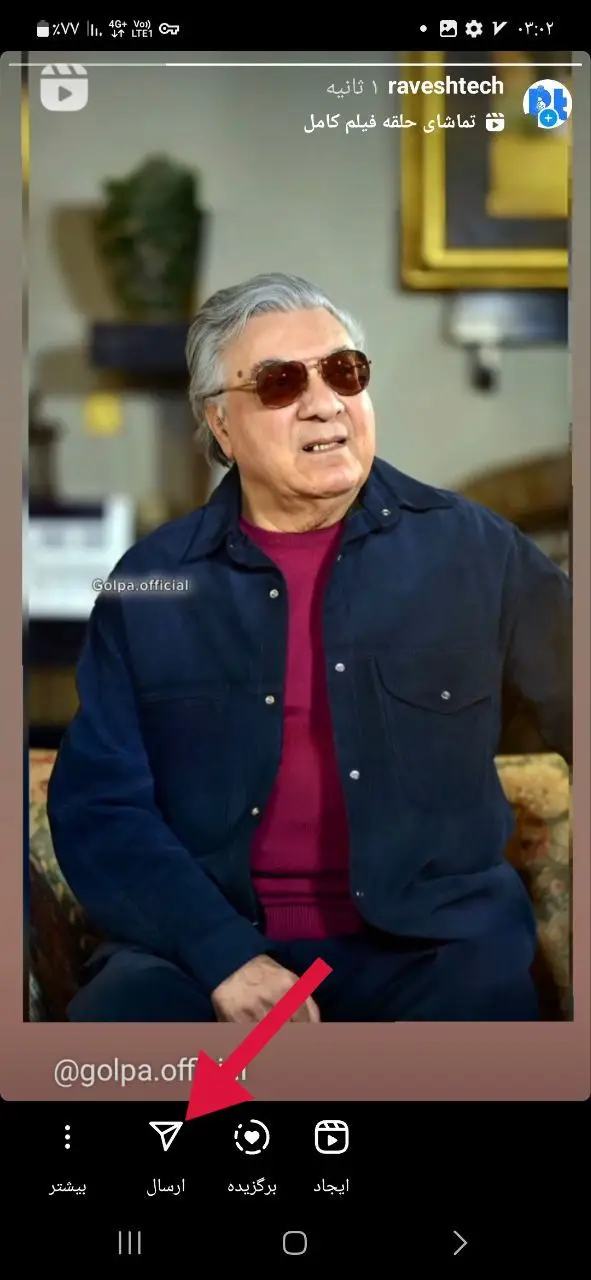 |
4- دانلود ویدیو از استوری اینستاگرام اندروید
برای دانلود ویدیوی داستان یا استوری اینستاگرام کافیست که در استوری مورد نظر آیکون Send یا ارسال را که موشک مانند را تَپ کنید و همانند روشهای شماره 1 یا 2، پیوند و لینک را در برنامه یا سایت Paste کنید و ویدیو را دانلود نمائید.
ذخیره عکس ها و فیلم های اینستاگرام با inflact
- برای ذخیره عکس و فیلم با استفاده از وبسایت، برای نمونه به لینک دانلود وبسایت Inflact.com بروید.
- اکنون بسته به نیاز در زبانه Video یا Photos و یا حتی Stories، IG TV و یا Reels، لینک پست مورد نظر خود را کپی کنید. سپس دکمه Download را بزنید.